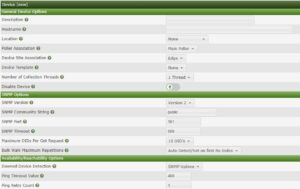How to install a nvr server
Installing an NVR (Network Video Recorder) server involves both hardware setup and software/network configuration. Below is a clear step-by-step guide that applies to most brands (Hikvision, Dahua, Uniview, Reolink, etc.).
[mai mult...]